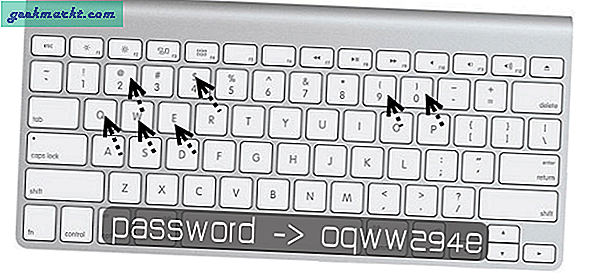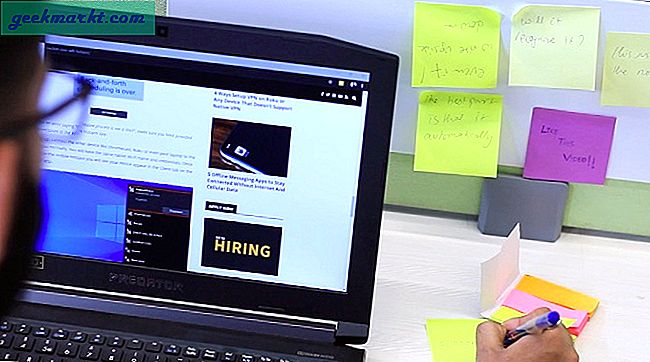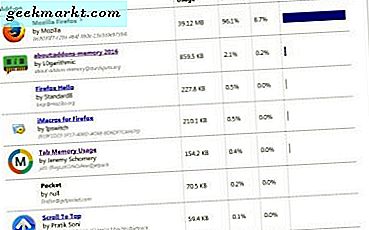Samsung telah menempuh perjalanan panjang dalam menawarkan a pengalaman pengguna yang disesuaikan dengan ponsel cerdas mereka. Selama bertahun-tahun, mereka telah mengembangkan banyak fitur yang kemudian dimasukkan ke dalam Android itu sendiri seperti layar terbagi, dan Always On Display. Anda dapat membenci fitur seperti Bixby, tetapi mari kita akui beberapa fitur terbaik yang hanya tersedia di ponsel cerdas Samsung dan bagaimana fitur tersebut membuat Anda lebih produktif. Mari kita mulai.
Tip: Sebagian besar fitur ini hanya akan berfungsi pada Ponsel Cerdas Samsung yang menjalankan One UI, Anda dapat melihat daftar ini di sini untuk melihat apakah ponsel Anda didukung untuk One UI.
Fitur One UI Terbaik untuk menggunakan Ponsel Samsung Seperti Pro
Alih-alih menyediakan fitur seperti Pencahayaan tepi, tema dan mengubah resolusi, saya akan berkonsentrasi pada layanan yang dapat digunakan dalam kehidupan sehari-hari Anda.
1. Rutinitas Bixby
Saya tahu bahwa kebanyakan orang membenci Bixby, tetapi ia memiliki satu fitur yang cukup intuitif, yang juga dikenal sebagai Bixby Routines. Ini adalah IFTTT (dan hingga Pintasan Siri) jenis aplikasi tetapi terintegrasi secara native ke dalam OS. Kamu dapat mengatur OS untuk melakukan tindakan secara otomatis. Misalnya, Anda dapat mengatur jika Anda sedang di kantor, kemudian mengatur telepon ke mode senyap. Jadi setiap hari ketika Anda datang ke kantor, ponsel Anda akan beralih ke mode senyap secara otomatis. Ada lebih banyak kasus penggunaan dengannya, berikut adalah rutinitas yang biasanya saya gunakan
- Jika saya membuka aplikasi Youtube, lalu aktifkan putar otomatis.
- Jika saya menggunakan Techwiser, aktifkan mode hening dan pencahayaan tepi.
- Jika saya menyambungkan headphone saya, lalu putar musik di Musik Youtube
- Jika kekuatan Wifi kurang dari 20%, maka matikan wifi, hidupkan data seluler dan buat bunyi bip.
- Jika saya meninggalkan Techwiser, matikan wifi dan setel kecerahan ke 20%
Anda dapat mengakses fitur ini dengan masuk ke Pengaturan> Fitur Lanjutan dan nyalakan Bixby Routines.

Bagaimanapun fitur ini berfungsi meskipun Anda menonaktifkan Bixby dan aplikasi bloatware lainnya. Mengagumkan.
2. Samsung Pay
Samsung Pay sudah sangat populer dan fitur Samsung yang paling dipuji. Ini lebih seperti teknologi daripada dompet online lainnya. Saya t dapat sepenuhnya mengganti kartu debit / kredit Anda dengan telepon. Jika Anda berbelanja dan ingin menggesek kartu. Anda bisa saja buka Samsung Pay, pilih kartu yang ingin Anda gesek, dan letakkan telepon di samping mesin EDC (mesin gesek kartu) dan pembayaran akan dilakukan hanya dengan mengetikkan PIN kartu Anda. Ini sangat aman dan Anda dapat mengatur kata sandi atau biometrik untuk membuka kunci kartu.
Anda dapat mengaksesnya dengan membuka aplikasi Samsung Pay dan mengatur akun Anda.

3. Recycle Bin
Saya tidak perlu menyebutkan apa-apa karena nama itu sendiri mengatakan segalanya. Sama seperti di PC, Anda memiliki Recycle bin yang terintegrasi secara native ke dalam aplikasi File Saya. Begitu seandainya Anda telah menghapus sesuatu yang penting, Anda dapat memulihkannya dengan mudah.
Catatan: Anda juga memiliki tempat sampah di aplikasi Galeri yang menyimpan gambar yang dihapus di tempat sampah selama 30 hari ke depan.
Untuk mengakses fitur ini, buka aplikasi File Saya> Ketuk ikon menu Tiga titik di sudut kanan atas> Aktifkan Recycle bin / Trash. Demikian pula, Anda juga bisa buka aplikasi Galeri> ketuk ikon Menu Tiga titik> Aktifkan Recycle Bin / Trash.

4. Perawatan Perangkat
Saya tidak percaya pada pengoptimalan dan pembersihan aplikasi tetapi Device Care dari Samsung memiliki beberapa bobot untuk itu. Saya t memiliki banyak fitur di dalamnya untuk mengoptimalkan baterai, penyimpanan, RAM, dan Keamanan. Karena sudah ada di dalam OS, pengoptimalan ini benar-benar membuat perbedaan yang dapat Anda lihat dan rasakan.
Salah satu favorit saya di antaranya adalah baterai, Anda bisa mendapatkan grafik detail penggunaan baterai Anda selama 7 hari terakhir dan Anda juga dapat memeriksa penggunaan baterai setiap 2 jam dalam periode ini. Jika ada aplikasi yang menggunakan lebih banyak baterai, kami dapat mengatur aplikasi ke mode tidur, sehingga aplikasi tidak akan berjalan di latar belakang. Lebih banyak fitur seperti itu tersedia untuk penyimpanan, RAM, dan keamanan.
Untuk mengaksesnya, Anda bisa buka Pengaturan> Perawatan perangkat dan atur semua pengaturan kamu ingin.

5. Mode Pro di Kamera
Pro Mode di Samsung Camera adalah sarat fitur untuk Anda bahkan dapat mengubah ISO, White Balance, dll. Fokus Manual pada Mode Pro juga memberi Anda garis hijau pada area fokus untuk membuat segala sesuatunya mudah seperti kamera mirrorless. Ini tidak hanya menyediakan itu tetapi Anda juga bisa tembak di RAW format yang seperti mimpi yang menjadi kenyataan bagi setiap fotografer.
Anda cukup menggeser ke Pro di bagian bawah di UI Kamera. Namun, jika Anda tidak menemukan mode Pro, Anda dapat dengan mudah mengaktifkannya di Setelan.
Buka Pengaturan> Mode Kamera> Edit Mode> Aktifkan Pro.

6. Folder Aman
Folder Aman adalah salah satu fitur terbaik yang belum diiklankan Samsung dengan benar dan menyimpannya dengan aman. Ini adalah sebuah aplikasi tempat Anda dapat menyimpan aplikasi dan file secara aman dengan kata sandi atau biometrik yang berbeda. Aplikasi dan file yang Anda instal di sini tidak akan ditampilkan di mana pun. Singkatnya, ini seperti mode penyamaran untuk seluruh ponsel Anda.
Untuk mengakses Folder Aman, buka Pengaturan> Biometrik dan keamanan> Folder aman dan mengatur folder aman.

7. Panel Tepi
Dibandingkan dengan semua fitur dalam daftar ini, panel Edge adalah satu-satunya fitur yang diaktifkan sejak awal. Anda dapat menggesek dari tepi layar untuk membuka panel tepi tempat Anda cmemiliki fitur yang berbeda semua cara berguna seperti aplikasi untuk membuka, kontak, kalkulator, tombol softkey dan bahkan alat seperti kompas, penggaris, dll. Ada lebih banyak aplikasi di toko galaksi untuk panel tepi.
Ini akan diaktifkan secara default, dan Anda dapat mengakses pengaturannya dengan masuk ke Pengaturan> Tampilan> Layar Tepi> Panel Tepi.

8. Pilih Cerdas
Ini adalah fitur crop kecil untuk screenshot yang dibuat oleh Samsung dengan cerdas dan mudah diakses. Hanya dengan satu ketukan, pilih pintar dapat memahami konten di layar dan secara otomatis menempatkan tata letak yang sesuai dengannya. Ini akan akurat pada 90% kasus, tetapi dalam kasus apa pun, itu meleset Anda selalu dapat menyesuaikan tata letak seperti sebelumnya. Fitur ini akan selalu berguna untuk mengambil tangkapan layar sebagian dengan mudah. Selain itu, Anda juga dapat membuat gif seperti tangkapan layar.
Anda dapat mengakses fitur ini dengan membuka Panel tepi> Pengaturan> Aktifkan pemilihan Cerdas Panel tepi.
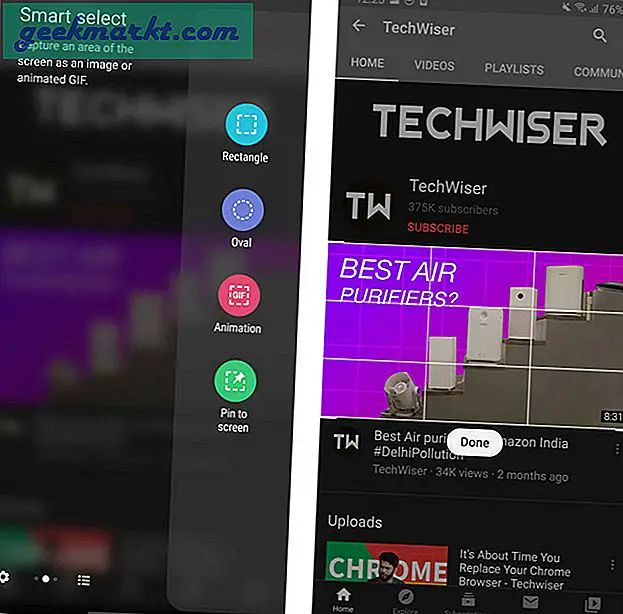
9. Ganti pintasan layar Kunci dengan matikan Cepat
Terus terang, saya tidak pernah menggunakan pintasan Cepat default (tombol Telepon dan Kamera) di bagian bawah layar kunci. Untungnya One UI 2.0 memungkinkan Anda mengganti tombol-tombol itu dan saya mengganti tombol Telepon dan Kamera dengan senter dan tombol DND masing-masing.
Untuk mengakses fitur ini, Anda dapat pergi ke Pengaturan> Layar kunci> Pintasan aplikasi dan pilih senter dan dnd untuk pintasan kiri dan kanan.

10. Dex
Dex adalah salah satu fitur yang harus Anda ketahui jika Anda memiliki ponsel seri Samsung S atau Note. Saat Anda menyambungkan ponsel ke monitor menggunakan kabel HDMI, versi desktop secara otomatis dimuat di layar besar. Ada batasan untuk ini, tapi Anda dapat menelusuri dalam tata letak desktop, memainkan game seluler dengan keyboard dan mouse, dan mengedit foto. Apalagi, Adobe Rush bekerja jauh lebih baik untuk mengedit video.
Untuk mengakses ini, Anda perlu menghubungkan telepon Anda ke monitor. Anda juga dapat menghubungkan keyboard dan mouse dengan Bluetooth ke ponsel Anda.

11. Dual Messenger bawaan
Fitur ini akan berguna, jika Anda mau menggunakan banyak akun dari aplikasi perpesanan. Aplikasi seperti WhatsApp dan Telegram tidak memungkinkan Anda menggunakan banyak akun secara bawaan, tetapi fitur ini membantu Anda buat contoh lain dari aplikasi WhatsApp itu sendiri. Rapi.
Anda juga dapat membuat contoh kedua untuk aplikasi seperti Facebook, Twitter, dll. Saya pribadi ingin menonaktifkan pemberitahuan dari satu aplikasi dan membiarkan contoh lain dari aplikasi menyimpan izin pemberitahuan. Ini membantu dalam mengurangi konsumsi baterai.
Untuk mengakses fitur ini, buka Pengaturan> Fitur lanjutan> Dual Messenger dan aktifkan contoh kedua untuk aplikasi yang tersedia.

12. Perekam layar bawaan
Ada banyak hype yang terjadi perekam layar datang secara native ke Android 10, tetapi tidak berhasil mencapai rilis resmi. Bagaimanapun, Samsung's One UI 2 menyediakan itu fitur perekaman layar asli. Bahkan ada beberapa pengaturan yang dapat Anda atur seperti resolusi, kontrol audio, dll.
Anda dapat mengakses fitur ini dengan mengetuk ikonnya di panel Pengaturan Cepat.

Membungkus
Ponsel Samsung bahkan memiliki banyak fitur yang tersisa, tetapi di antara semuanya, ini adalah beberapa fitur yang sangat bagus sehingga Anda harus menggunakannya. Bixby Routines, Device Care, Secure Folder adalah fitur favorit saya dari Samsung One UI. Saya hampir lupa aplikasi Companion Anda secara native dibuat sebagai Tautan ke Windows dan Anda dapat mengaktifkannya dari panel Pengaturan Cepat. Apa fitur favorit Anda dari Samsung One UI? Beri tahu saya di komentar di bawah.